电脑怎么把数据传输到另一台电脑?
2023-09-05
更新时间:2023-09-05 15:01:13 作者:知道百科
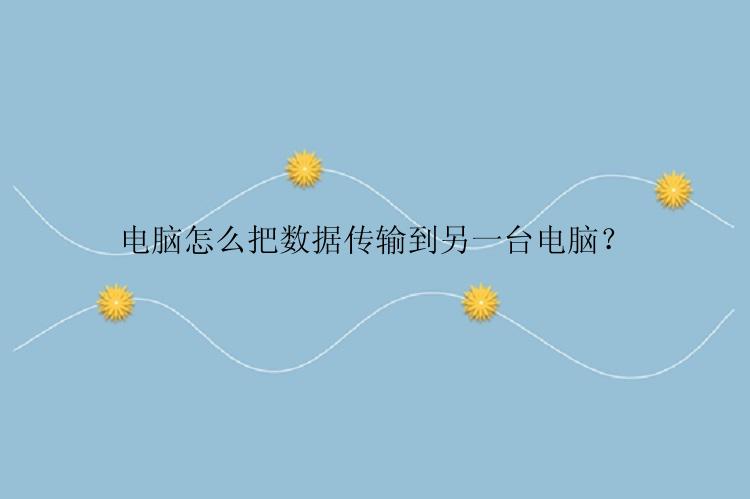
兴高采烈地卖了一台新电脑,我那用了快八年的卡到黑屏的电脑终于可以光荣退休了,真是太不容易了啊!本来换新电脑是一件很高兴的事情,可是没想到我却遇到了一个大问题。八年,可以想象这台老电脑上面保存了多少数据,刚刚瞄了一眼电脑的各个磁盘,好几百个G,我难道要把他们一一复制到新电脑吗?这显然是不现实的啊,何况我那些大型游戏软件,不管是复制还是重新安装,这时间估计也真够呛,最最担心的还是我这么多数据,我怎么复制也不能复制完啊,难免有遗漏。我该怎么把电脑上的数据传输到另一台电脑呢?这是个问题!
你们换电脑遇到过这样的情况吗?反正小编是遇到过,还好当时我的数据不是很多。我就是一点点通过微信和qq传输,还有一些就通过u盘拷贝,可把我忙得够呛,一些不重要的数据文件我就没有要了,反正最后我使用新电脑时不时会发现,有些重要的数据还没有传输,然后又打开新电脑传输,还是比较麻烦的。后来我才发现,原来可以使用电脑数据传输软件将旧电脑的数据传输到另一台电脑。
我所了解的电脑数据传输软件是电脑迁移,电脑迁移是一款可以帮助用户提高工作效率的数据传输工具。换了新电脑需要传输数据,就可以使用该软件将旧电脑的应用程序和文件迁移到新电脑,同时旧电脑上的用户设置、账户等也会传输到新电脑,无须重新设置。如果你也正需要迁移旧电脑的数据到新电脑上面,可以点击下方按钮免费下载,然后按照迁移步骤进行电脑数据迁移就可以了,赶紧试试吧,你会发现电脑数据传输真的是又快又简单!
步骤1.连接源和目标计算机
(1)启动电脑迁移(EaseUS Todo PCTrans Pro)并选择“电脑到电脑”,然后点击“开始”进行下一步。
(2)左侧“找到的电脑”中列出了同一局域网中的计算机,您可以根据用户名(Windows帐户)和IP地址等信息选择一台计算机。然后输入该帐户的密码并选择传输方向以连接两台计算机。
注意:
◆请确保源计算机和目标计算机位于同一局域网内,并且目标计算机已安装相同版本的电脑迁移软件。
步骤2.选择要传输的内容
(1)电脑迁移将开始枚举源计算机中所有可以传输的应用程序、数据和账户。此过程将花费一些时间,并且速度因数据量和计算机性能而异。枚举完成后,您可以对传输的内容进行“编辑”。
(2)点击“编辑”按钮以选择需要传输的应用程序,文件,文件夹,帐户和设置。
为远程电脑的操作系统创建还原点可确保您始终能够将目标计算机的系统还原到传输前的状态。启用此选项后,传输时需要花费几分钟才能完成该操作。
步骤3.开始迁移
完成上述所有设置后,请点击“迁移”按钮以开始传输。
注意:
◆迁移完成后,需要重新启动计算机以刷新所有传输的信息。